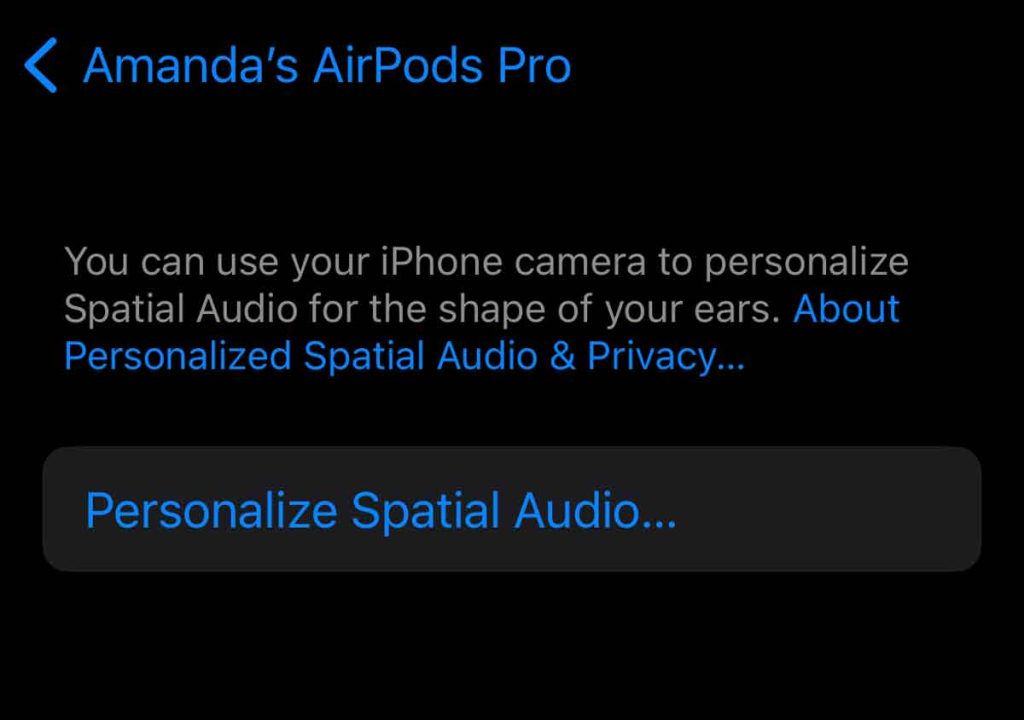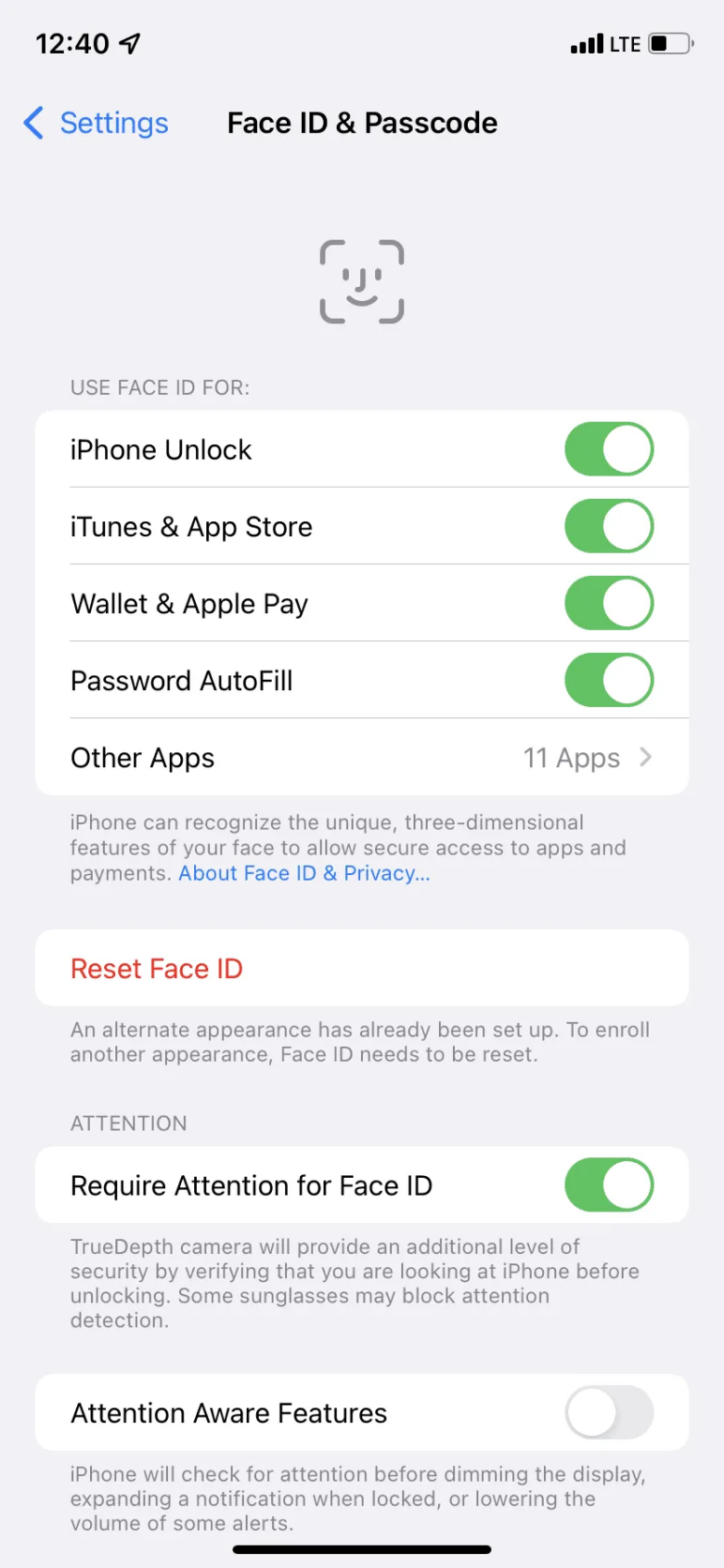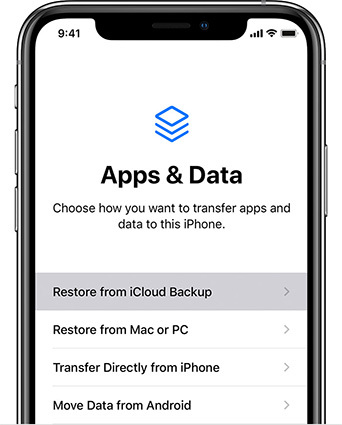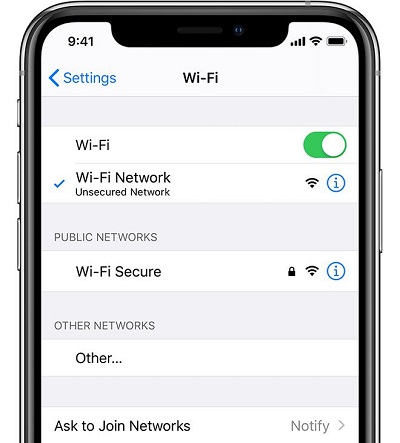Downgrade Da iPadOS 17 A 16: Una Guida Dettagliata
 Lorenzo Adomani
Lorenzo Adomani- Aggiornato 2023-10-13 a Riparare iPhone
Apple ha recentemente rilasciato iPadOS 17, l'ultima versione del sistema operativo per iPad. Sebbene iPadOS 17 sia dotato di nuove funzionalità e miglioramenti, alcuni utenti potrebbero voler effettuare il downgrade alla precedente versione iPadOS 16. Il downgrade a un sistema operativo precedente può essere utile se riscontri dei problemi con il nuovo aggiornamento o semplicemente se preferisci le funzioni della versione precedente.
In questa guida ti illustreremo i passaggi per effettuare il downgrade dell'iPad a ios 16. Ti spiegheremo come eseguire il backup dei dati, cancellare l'iPad e ripristinare un backup di iPadOS 16 precedente. Grazie a questa semplice procedura, potrai riportare il tuo iPad alla versione precedente del software senza perdere app, dati o impostazioni.
- Parte 1. Cose da sapere prima di eseguire il downgrade da iPadOS 17 a 16
- Parte 2. Il modo più semplice e veloce per eseguire il downgrade da iPadOS 17 a 16
- Parte 3. Come effettuare il downgrade da iPadOS 17 a 16 utilizzando iTunes
- Parte 4. Come ripristinare il backup dopo il downgrade di iPadOS 17
- Parte 5. Le persone chiedono anche di eseguire il downgrade da iPadOS 17
Parte 1. Cose da sapere prima di eseguire il downgrade da iPadOS 17 a 16
1. Esegui il backup del tuo iPad con iCloud
Esegui il backup su iCloud prima di effettuare il downgrade per salvare i tuoi dati, le impostazioni e altre informazioni. I backup di iCloud salvano i dati delle app, i backup di Apple Watch, le impostazioni del dispositivo e altri dettagli. Per eseguire il backup, vai su Impostazioni > [tuo nome] > iCloud > Backup iCloud e tocca "Esegui backup ora".
2. Eseguire il backup dell'iPad con iTunes
Puoi anche eseguire il backup del tuo iPad sul computer utilizzando iTunes. Collega il tuo iPad al computer, apri iTunes, seleziona il tuo dispositivo e vai su Riepilogo > Esegui backup adesso. I backup di iTunes salvano i tuoi dati iOS, i messaggi, le foto e altro ancora in locale sul tuo computer.
Si consiglia di utilizzare UltFone iOS Data Manager per eseguire il backup delle informazioni importanti del tuo iPad, come foto, messaggi, contatti e dati delle app, prima di eseguire il downgrade.
Parte 2. Il modo più semplice e veloce per eseguire il downgrade da iPadOS 17 a 16
Prima di eseguire il downgrade del tuo iPadOS, ti consigliamo di utilizzare UltFone iOS Downgrade Tool per tornare in modo sicuro all'iPadOS 16 senza perdere i dati. UltFone iOS Downgrade Tool è uno strumento facile da usare che permette di eseguire il downgrade della versione di iOS su iPhone, iPad e Apple TV in pochi clic.
I principali vantaggi dell'utilizzo di UltFone iOS Downgrade Tool includono:
- Effettua il downgrade delle versioni di iOS senza iTunes o complicati processi manuali. Basta collegare il dispositivo, cliccare per scaricare il firmware iOS desiderato e installarlo.
- Esegui il downgrade da iPadOS 17 a 16 o a qualsiasi altra versione precedente di iOS preservando tutti i tuoi dati, le impostazioni e le app installate. Nessuna perdita di dati.
- Risolve molti problemi di iOS come i loop di avvio, la modalità di recupero e le schermate nere ripristinando il firmware iOS precedente. Ottimo strumento per la risoluzione dei problemi.
- Completamente compatibile con gli ultimi iPad e versioni di iPadOS. Supporta il downgrade a iOS 16 su iPad Pro 12.9 (5a generazione) e altri modelli.
Ecco come eseguire il downgrade di ipad os 17 a 16:
- Passo 1 Scarica e installa UltFone iOS Downgrade Tool sul tuo computer, quindi apri il programma. Collega il tuo iPad al computer con un cavo USB. Poi, clicca su "iOS Upgrade/Downgrade" e seleziona l'opzione "Downgrade".
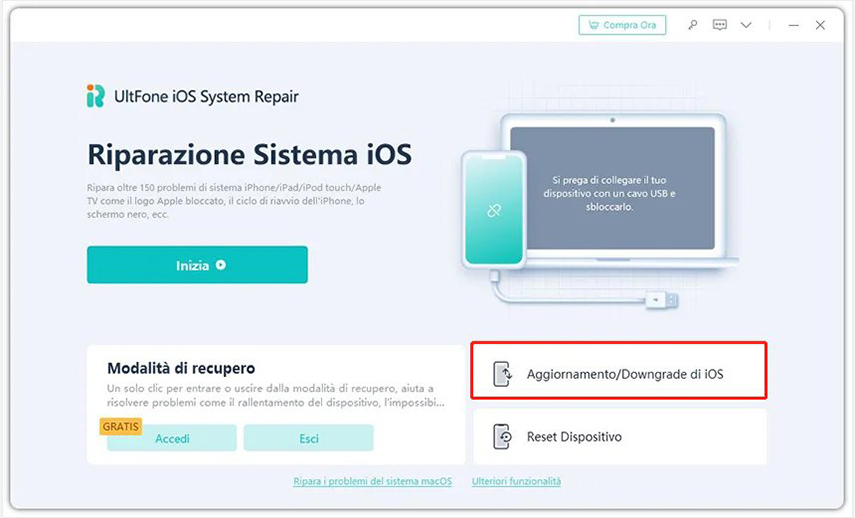
- Passo 2 Il programma scaricherà automaticamente il file del firmware di iPadOS 16. Clicca sul pulsante "Downgrade" per avviare il processo di downgrade.

- Passo 3 UltFone iOS Downgrader si occuperà di tutto: metterà il tuo iPad in modalità di recupero, eseguirà il flash del firmware iPadOS 16 e poi ripristinerà il dispositivo. Tutto questo richiede pochi minuti.

- Fase 4 Una volta completata, il tuo iPad si riavvierà e sarà declassato a iPadOS 16. Tutte le app, i dati e le impostazioni vengono conservati durante il downgrade.

Parte 3. Come eseguire il downgrade da iPadOS 17 a 16 con iTunes
Puoi effettuare il downgrade da iPadOS 17 a 16 anche utilizzando iTunes, anche se il processo è più complicato rispetto all'utilizzo di uno strumento di downgrade dedicato. Segui attentamente i seguenti passaggi per eseguire il downgrade dell'iPad da 17 a 16:
- 1. Vai su ipsw.me e trova il file del firmware iPadOS 16 corretto per il tuo modello di iPad. Scarica il file del firmware 16.6.1.
- 2. Collega il tuo iPad al computer e avvia iTunes. Assicurati prima di disattivare Trova il mio iPad sul tuo dispositivo.
- 3. Tieni premuto il tasto Shift sulla tastiera, quindi clicca su "Ripristina iPad" in iTunes. In questo modo viene visualizzata la selezione manuale del firmware.
- 4. Individua e seleziona il file del firmware iPadOS 16 che hai scaricato da ipsw.me. Clicca su Apri.
- 5. iTunes installerà il vecchio firmware iPadOS 16 sull'iPad, declassandolo dalla versione 17. Attendi il tempo necessario per il processo di ripristino.
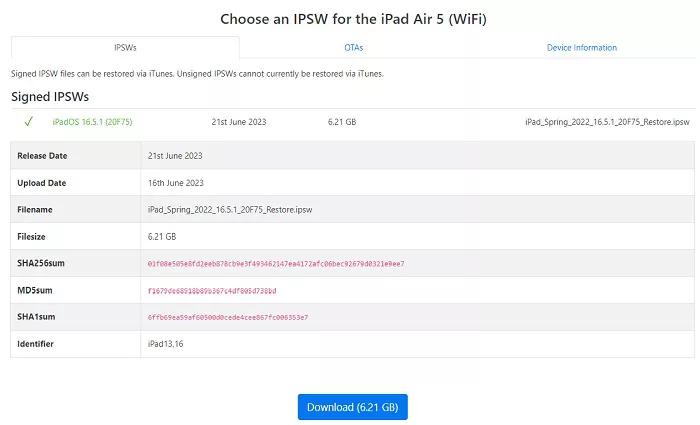
Parte 4. Come ripristinare il backup dopo il downgrade di iPadOS 17
Dopo aver effettuato il downgrade del tuo iPad da iPadOS 17 a 16, vorrai ripristinare i dati e le impostazioni da un backup precedente. Ecco come fare:
- 1. Sul tuo iPad downgradato, vai su Impostazioni > Il tuo nome > iCloud > Gestisci archivio > Backup. Seleziona il backup desiderato di iPadOS 16 da ripristinare.
- 2. Tocca Ripristina backup. L'iPad si riavvierà e inizierà a ripristinare il backup di iPadOS 16 selezionato.
- 3. In alternativa, puoi ripristinare un backup di iTunes dal tuo computer. Collega il tuo iPad, apri iTunes, seleziona il tuo dispositivo e vai su Sommario > Ripristina backup.
- 4. Seleziona il backup di iPadOS 16 che vuoi ripristinare e clicca su Ripristina. iTunes ripristinerà il backup selezionato.
- 5. Una volta terminato il processo di ripristino, il tuo iPad si riavvierà e verranno ripristinate le app, i dati, le impostazioni e le altre informazioni contenute nel backup di iPadOS 16 più vecchio.
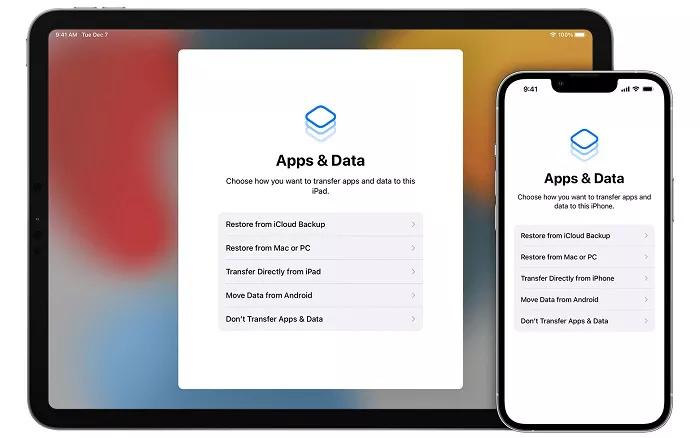
Parte 5. Le persone chiedono anche di effettuare il downgrade da iPadOS 17
Q1. Come faccio a fare il downgrade del mio iPad iOS senza iTunes?
È consigliabile utilizzare uno strumento dedicato al downgrade di iOS come UltFone iOS Downgrader per tornare alla versione ipados 16 senza iTunes. Questo strumento automatizza l'intero processo senza complicate procedure manuali.
Q2. Il downgrade di iOS cancella tutto?
No, il downgrade dell'iOS del tuo iPad non cancella automaticamente i tuoi dati o le tue impostazioni. A patto che tu faccia un backup corretto del tuo iPad prima di eseguire il downgrade, potrai ripristinare le tue app, i tuoi dati e le tue impostazioni dopo aver installato la versione precedente del firmware.
Q3. Come fare il downgrade di iPadOS 17 a 16 senza computer?
Non è possibile eseguire il rollback ufficiale di ipados 16 senza un computer. Apple non fornisce un modo per installare le vecchie versioni di iOS sul tuo iPad over-the-air. Hai bisogno di un computer per installare il file del firmware della versione precedente del sistema operativo a cui vuoi effettuare il downgrade.
Conclusione
Effettuare il downgrade del tuo iPad da iPadOS 17 a 16 è semplice e senza problemi con uno strumento software come UltFone iOS Downgrade Tool. Questa potente utility automatizza l'intero processo di downgrade in modo che tu possa tornare all'iPadOS 16 con pochi clic e rimuovere l'iPadOS 17.
UltFone iOS Downgrade Tool gestisce tutto senza problemi in background: scarica il firmware di destinazione, mette il tuo dispositivo in modalità di recupero, esegue il flashing del vecchio sistema operativo e infine ripristina i tuoi dati. Esegue il downgrade completo senza perdere applicazioni, dati o impostazioni.
 Lorenzo Adomani
Lorenzo Adomani